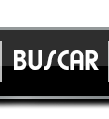e fiz ele para tirar a duvida de muitas pessoas: como por um fundo maneiro com o Photo Filtre. Sinto, mas nesse tutorial iremos precisar dos dois Photo Filtres. Isso mesmo, o Photo Filtre 6.0 e o Photo Filtre Studio 9.2, mas, não se preocupe.
Muitas pessoas já me perguntaram onde podem achar Backgrounds. Ambos os Photo Filtres já vem com alguns Backgrounds, mas se quiser algum personalizado, sugiro que os crie e os hospede ou ache alguém no Photo Bucket, digitando "Background" na barra de pesquisa ou pode procurar também no Flickr, também procurando por "Background". Eu, prefiro o Photo Bucket, mas isso não muda sua decisão. Salve a imagem como background.gif na pasta "Imagens" de seu computador.
Pronto. Agora que você pegou o Background, esqueça ele. Vamos nos concentrar em uma Render. Vamos pegar a Render do Silver, na seção "Personagens", na Pokémon Mythology. Minimize o site e abra o Photo Filtre 6.0; depois selecione o tamanho do documento de 400 Pixelx Por 200 Pixels. Pronto. Copie a imagem no documento em branco e a ajuste como quiser.
Agora vem a parte mais chata: deixar a imagem transparente. Vamos usar agora nossa querida ferramenta "Magic Wand Tool". Se você não sabe, é uma varetinha tipo de mago. Ela está bem abaixo do ícone do Mouse, nas barras de ferramentas. Se você não achar, clica aqui para ver onde ela está. Agora, selecione alguma parte da imagem com essa varetinha. Menos o personagem que você escolheu. Agora, vá em "Image" e lá no final vai ter assim "Automatic Transparency". Se não tiver é por que você não selecionou nada. Seleciona a segundo opção e pronto. Agora vai selecionando tudo, menos o personagem. Lembre também da parte que fica entre os braços dele. Muito bem! Agora salve-a no desktop como "render.gif". Perfeito. Agora falta só por a imagem junto com o fundo!!!!!
Caros amigos. Aqui estamos quase encerrando nosso tutorial. Vamos agora abrir o Photo Filtre Studio 9.2. Abra um novo documento, mas tenha atenção: existe a opção "Background". Clique na imagem da "pastinha" e escolhe o background que você salvou. Ele deve estar na pasta "Imagens" e deve estar com o nome "background.gif". Eu estou usando um Background que o próprio Photo Filtre dá de exemplo.
Pronto. Agora vá em "Layer" >> "New" >> "Open As Layer". Selecione a render que nós fizemos. Pronto. Agora a ajuste como quiser. Agora, clique no layer que tá com o nome de "Background". Vamos por uma borda bonita nele. Vá em "Filter" >> "Frame" >> "Slide Frame" e faz as dimenções que você quiser. Salve com o nome que quiser e pronto.
Pegando um Background
Muitas pessoas já me perguntaram onde podem achar Backgrounds. Ambos os Photo Filtres já vem com alguns Backgrounds, mas se quiser algum personalizado, sugiro que os crie e os hospede ou ache alguém no Photo Bucket, digitando "Background" na barra de pesquisa ou pode procurar também no Flickr, também procurando por "Background". Eu, prefiro o Photo Bucket, mas isso não muda sua decisão. Salve a imagem como background.gif na pasta "Imagens" de seu computador.
Pegando uma Render e a Deixando Transparente
Pronto. Agora que você pegou o Background, esqueça ele. Vamos nos concentrar em uma Render. Vamos pegar a Render do Silver, na seção "Personagens", na Pokémon Mythology. Minimize o site e abra o Photo Filtre 6.0; depois selecione o tamanho do documento de 400 Pixelx Por 200 Pixels. Pronto. Copie a imagem no documento em branco e a ajuste como quiser.
Agora vem a parte mais chata: deixar a imagem transparente. Vamos usar agora nossa querida ferramenta "Magic Wand Tool". Se você não sabe, é uma varetinha tipo de mago. Ela está bem abaixo do ícone do Mouse, nas barras de ferramentas. Se você não achar, clica aqui para ver onde ela está. Agora, selecione alguma parte da imagem com essa varetinha. Menos o personagem que você escolheu. Agora, vá em "Image" e lá no final vai ter assim "Automatic Transparency". Se não tiver é por que você não selecionou nada. Seleciona a segundo opção e pronto. Agora vai selecionando tudo, menos o personagem. Lembre também da parte que fica entre os braços dele. Muito bem! Agora salve-a no desktop como "render.gif". Perfeito. Agora falta só por a imagem junto com o fundo!!!!!
Começa a Parte Chata
Caros amigos. Aqui estamos quase encerrando nosso tutorial. Vamos agora abrir o Photo Filtre Studio 9.2. Abra um novo documento, mas tenha atenção: existe a opção "Background". Clique na imagem da "pastinha" e escolhe o background que você salvou. Ele deve estar na pasta "Imagens" e deve estar com o nome "background.gif". Eu estou usando um Background que o próprio Photo Filtre dá de exemplo.
Pronto. Agora vá em "Layer" >> "New" >> "Open As Layer". Selecione a render que nós fizemos. Pronto. Agora a ajuste como quiser. Agora, clique no layer que tá com o nome de "Background". Vamos por uma borda bonita nele. Vá em "Filter" >> "Frame" >> "Slide Frame" e faz as dimenções que você quiser. Salve com o nome que quiser e pronto.